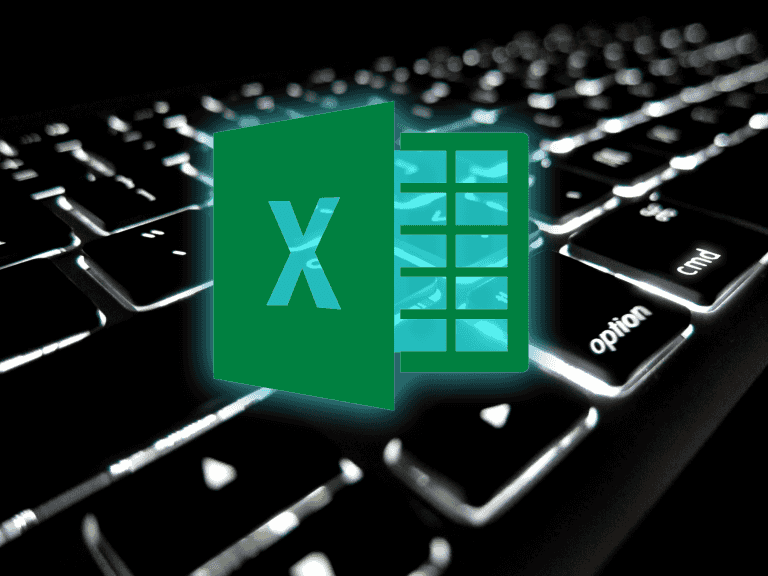حتی اگر با برنامه اکسل آشنا باشید، باز هم از تعداد و تنوع کلیدهای میانبری که میتوانید برای افزایش سرعت کارتان و به طور کلی راحتتر کردن کارها از آنها استفاده کنید، غافلگیر خواهید شد.

نکته بعد اینکه قطعاً هیچکس از شما انتظار ندارد تمام آن کلیدهای ترکیبی را حفظ کنید! نیازهای هر کس متفاوت هستند، بنابراین بعضی از آن کلیدهای ترکیبی نسبت به دیگران، برای شما کارآمدتر خواهند بود. تازه همین که چند ترفند جدید هم یاد بگیرید خودش ارزش زیادی دارد. تلاش ما بر آن بوده که فهرست مورد نظر را تمیز و ساده درست کنیم، بنابراین اگر بخواهید میتوانید چاپشان کنید؛ این کار بعدا کمکتان خواهد کرد.
ضمناً، حتی با توجه به اینکه فهرست میانبرهای حاضر در این مطلب بسیار طولانی است، اما به هیچ وجه فهرستی کامل از همه کلیدهای ترکیبی موجود در برنامه اکسل نیست. سعی کردهایم فهرست را به آن میانبرهایی که عموماً کارآمدتر هستند محدود کنیم. همچنین اگر بدانید که این میانبرها مدت زیادی است در برنامه اکسل وجود دارند، خوشحال خواهید شد؛ چرا که بدون توجه به اینکه از کدام نسخه اکسل استفاده میکنید، این میانبرها برایتان کارآمد خواهند بود.
همچنین در سایت مایترفند فهرست کلیدهای میانبر برای نرمافزار ورد، سیستم عامل ویندوز و سیستم عامل مک گرد آورده شدهاند، آنها را نیز مطالعه کنید.
فهرست محتوا
میانبرهای کلی
Ctrl+N: ساختن workbook (فایل اکسل) جدید
Ctrl+O: باز کردن یک ورکبوک از پیش ذخیره شده
Ctrl+S: ذخیره یک ورکبوک
F12: باز کردن کادر محاورهایِ «Save As»
Ctrl+W: بستن یک ورکبوک
Ctrl+F4: بستن اکسل
F4: تکرار آخرین دستور یا عملیات. برای مثال، اگر آخرین چیزی که در یک خانه نوشته باشید واژه «سلام» باشد، یا اگر رنگ فونت را تغییر داده باشید، با کلیک روی یک خانه دیگر و فشردن کلیک F4، آن عملیات روی خانه جدید هم انجام میشود.
Shift+F11: ایجاد یک کاربرگ (worksheet) جدید
Ctrl+Z: برگشت دادن یک عملیات
Ctrl+Y: انجام دوباره یک عملیات
Ctrl+F2: رفتن به Print Preview
F1: باز کردن صفحه Help (کمک)
Alt+Q: باز کردن کادر «Tell me what you want to do»
F7: بررسی املای واژگان
F9: محاسبه همه کاربرگهای موجود در تمام ورکبوکهای باز شده
Shift+F9: محاسبه کاربرگهای فعال
Alt یا F10: روشن و خاموش کردن راهنمای صفحهکلید (key tips)
Ctrl+F1: نمایش دادن و مخفی کردن نوار ابزار
Ctrl+Shift+U: گسترده یا متلاشی کردن نوار فرمولها (Formula bar)
Ctrl+F9: کوچک کردن پنجره ورکبوکها
F11: ساخت یک نمودار افقی بر اساس دادههای انتخاب شده (در یک برگ جدا)
Alt+F1: ساخت یک embedded chart (نمودار جاسازی شده[در کاربرگ]) بر اساس دادههای انتخاب شده (در همان برگ)
Ctrl+F: جستجو در کاربرگها (Spreadsheet) یا استفاده از قابلیت Find and Replace
Alt+F: باز کردن سربرگ File
Alt+H: رفتن به سربرگ Home
Alt+N: باز کردن سربرگ Insert
Alt+P: باز کردن سربرگ Page Layout
Alt+M: باز کردن سربرگ Formulas
Alt+A: باز کردن سربرگ Data
Alt+R: باز کردن سربرگ Review
Alt+W: باز کردن سربرگ View
Alt+X: باز کردن سربرگ Add-ins
Alt+Y: باز کردن سربرگ Help
Ctrl+Tab: جابهجایی بین ورکبوکهای باز شده
Shift+F3: اعمال یک عملگر
Alt+F8: ساخت، اجرا، ویرایش یا حذف یک درشتدستور(macro)
Alt+F11: باز کردن Microsoft Visual Basic For Applications Editor
جابهجایی در کاربرگها و خانهها (cells)
میتوان از میانبرهای صفحهکلید برای جابهجایی راحت در کاربرگ، درون یک خانه یا در کل ورکبوک استفاده کرد.
پیکان راستسو/چپسو: یک خانه به راست/چپ حرکت کردن
Ctrl+پیکان راستسو/چپسو: رفتن به دورترین خانهی سمت چپ یا راست در یک ردیف
پیکان بالاسو/پایینسو: یک خانه به بالا/پایین حرکت کردن
Ctrl+ پیکان بالاسو/پایینسو: رفتن به بالاترین یا پایینترین خانه در یک ستون
Tab: رفتن به خانه بعدی
Shift+Tab: برگشت به خانه قبلی
Ctrl+End: رفتن به خانه استفاده شده در سمت راستِ پایینترین نقطه کاربرگ
F5: با فشردن F5 و نوشتن مختصات یا نام خانه مورد نظر، میتوان به آن خانه رفت
Home: رفتن به چپترین خانه موجود در ردیف حاضر (یا اگر در حال ویرایش یک خانه باشید: رفتن به ابتدای خانه در حال ویرایش)
Ctrl+Home: رفتن به ابتدای یک کاربرگ
Page Up/Down: جابهجا شدن در کاربرگ به مقدار اندازه صفحهنمایش
Alt+ Page Up/Down: رفتن به سمت چپ یا راست در کاربرگ به مقدار اندازه صفحهنمایش
Ctrl+Page Up/Down: رفتن به کاربرگ قبلی یا بعدی
انتخاب خانهها
همانطور که ممکن است از بخش قبلی متوجه شده باشید، از پیکانهای صفحهکلید برای جابهجایی میان خانهها استفاده میشود و با کلید کنترل (Ctrl) این حرکتها تغییر میکنند. استفاده از کلید Shift همراه با پیکانهای صفحهکلید به شما امکان میدهد خانههای انتخابیتان را گستردهتر کنید. البته چند کلید ترکیبی دیگر نیز برای سرعت بخشیدن به عملیات انتخاب وجود دارند.
Shift+ پیکان راستسو/چپسو: افزایش خانه/خانههای انتخابشده به سمت چپ یا راست
Shift+Space: انتخاب یک ردیف کامل
Ctrl+Space: انتخاب یک ستون کامل
Ctrl+Shift+Space: انتخاب کل کاربرگ
ویرایش خانهها
F2: ویرایش یک خانه
Shift+F2: اضافه کردن یا ویرایش کردن کامنت یک خانه
Ctrl+X: کات (cut) کردن محتویات یک خانه، دادههای انتخابشده یا محدودهی خانههای انتخابشده
Ctrl+C یا Ctrl+Insert: کپی کردن محتویات یک خانه، سادههای انتخابشده یا محدودهی خانههای انتخابشده
Ctrl+V یا Ctrl+Insert: جایگذاری محتویات یک خانه، دادههای انتخابشده یا محدودهی خانههای انتخابشده
Ctrl+Alt+V: باز کردن کادر محاورهای Paste Special (جایگذاری مخصوص)
Delete: حذف کردن محتویات یک خانه، دادههای انتخابشده یا محدودهی خانههای انتخابشده
Alt+Enter: اعمال عملیات برگشت سخت (یا hard return) در یک خانه (هنگام ویرایش آن خانه)
F3: جایگذاری نام یک خانه (در صورتی که خانهها در کاربرگ نامگذاری شده باشند)
Alt+H+D+C: حذف یک ستون
Esc: لغو کردن ثبت دادهها در یک خانه یا در نوار فرمول
Enter: تکمیل ثبت دادهها در یک خانه یا در نوار فرمول
قالببندی خانهها
Ctrl+B: حذف یا اضافه کردن حالت bold (بزرگنمایی) به محتویات یک خانه، دادههای انتخابشده یا محدودهی خانههای انتخابشده
Ctrl+I: حذف یا اضافه کردن حالت italic (حروف کج) به محتویات یک خانه، دادههای انتخابشده یا محدودهی خانههای انتخابشده
Ctrl+U: حذف یا اضافه کردن حالت underline (خط زیرین) به محتویات یک خانه، دادههای انتخابشده یا محدودهی خانههای انتخابشده
Alt+H+H: انتخاب رنگ
Alt+H+B: اضافه کردن قالب (حاشیه)
Ctrl+Shift+&(8): اعمال قالب کلی outline
Ctrl+Shift+”_”: حذف قالب کلی
Ctrl+9: مخفی کردن ردیفهای انتخابشده
Ctrl+0: مخفی کردن ستونهای انتخابشده
Ctrl+1: باز کردن کادر محاورهای Format Cells
Ctrl+5: اعمال یا حذف خطخوردگی متون
Ctrl+Shift+$(4): اعمال فرمت ارز
Ctrl+Shift+%(5): اعمال فرمت درصد
هرچه از میانبرهای صفحهکلید بیشتر استفاده کنید، به خاطر سپردن آنها راحتتر میشود. و دوباره میگوییم هیچکس از شما انتظار ندارد تمام آنها را حفظ کنید. امیدواریم در میان این میانبرها چند کلید جدید پیدا کرده باشید که بتوانند زندگی اکسلی شما را کمی بهتر کنند.
آیا در زمینه میانبرهای صفحهکلید به کمک بیشتری نیاز دارید؟ میتوانید در هر زمان با فشردن کلید F1 به کمک دسترسی پیدا کنید. با این کار صفحه Help باز میشود و به شما امکان میدهد در مورد هر موضوعی جستجو کنید و کمک بگیرید. با جستجوی عبارت «Keyboard shortcuts» موارد بیشتری خواهید آموخت.